ዝርዝር ሁኔታ:
- ደረጃ 1: የሚያስፈልግዎት
- ደረጃ 2 - ሁለተኛውን ማሳያ ማብራት
- ደረጃ 3 በማሳያ ቅንብሮች ውስጥ ምን ማድረግ እንዳለበት
- ደረጃ 4 ዴስክቶፕን ያስፋፉ
- ደረጃ 5 ይህንን እንዴት እጠቀማለሁ?
- ደረጃ 6 በማጠቃለያ ፣

ቪዲዮ: ከማይክሮሶፍት ቪስታ ጋር ባለሁለት መቆጣጠሪያዎችን እንዴት ማዋቀር እንደሚቻል -6 ደረጃዎች
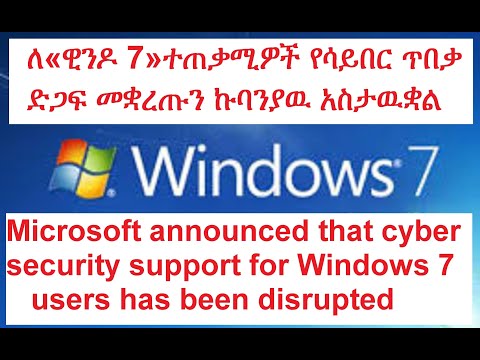
2024 ደራሲ ደራሲ: John Day | [email protected]. ለመጨረሻ ጊዜ የተሻሻለው: 2024-01-30 07:34

በዚህ አስተማሪ ውስጥ ሁለት (ወይም ከዚያ በላይ) ማሳያዎችን ከማይክሮሶፍት ዊንዶውስ ቪስታ ጋር እንዴት እንደሚያዋቅሩ አሳያችኋለሁ። ከእሱ ጋር ለመስራት ብዙ ቦታ የሚፈልጉ ከሆነ እና የኮምፒተርዎን ምርታማ አጠቃቀም በእውነት ሊጨምር እንደሚችል ለማወቅ ይህ ጠቃሚ ዘዴ ነው። እኛ የምናደርገው ሁለተኛውን ማሳያ መያያዝ ፣ ዴስክቶፕን በሁለተኛው ማያ ገጽ ላይ ማራዘም እና ማሳያውን ማመጣጠን ነው። ይህን ለማድረግ በጣም ቆንጆ እና ቀላል ነው። ከኮምፒውተሮች ጋር ልምድ ካጋጠመዎት ይህ ለእርስዎ አላስፈላጊ አስተማሪ ይመስላል ፣ ግን ይህንን እንዴት ማድረግ እንዳለብዎት የማያውቁ ከሆነ ከዚያ ትንሽ የዓይን መክፈቻ ይሆናል።
ደረጃ 1: የሚያስፈልግዎት

ይህንን ለማድረግ ቢያንስ ሁለት የቪዲዮ ካርዶች ያለው ማይክሮሶፍት ዊንዶውስ ቪስታ (ይህ አያስፈልግዎትም ፣ ግን ይህ አስተማሪ ለቪስታ ተፃፈ) ፣ ሁለት ማሳያዎች እና ገመዱን ለማገናኘት ያስፈልግዎታል። ሁለተኛ መቆጣጠሪያ። እኔ እንደ ሁለተኛ የቪዲዮ ካርድ (ላፕቶፖቹ ኤልሲዲ እና ተጓዳኝ ሃርድዌር እንደ አንድ ይቆጥራል) ቀድሞ የተጫነ ረዳት ቪዲዮ ውፅዓት ያለው ላፕቶፕ እጠቀማለሁ ስለዚህ ያንን ብቻ ተጠቀምኩ። ላፕቶፕ የሚጠቀሙ ከሆነ ማድረግ ያለብዎት ሁለተኛው ማሳያዎን ከውጭ ማሳያ ወደብ ጋር ማገናኘት ነው። ዴስክቶፕን የሚጠቀሙ ከሆነ ሁለተኛ የቪዲዮ ካርድ መግዛት እና መጫን ያስፈልግዎታል።
ደረጃ 2 - ሁለተኛውን ማሳያ ማብራት


አንዴ ሁለተኛ ተቆጣጣሪዎን ካገናኙ በኋላ መጀመሪያ ያስተውሉት ነገር ምንም እንደማያደርግ ነው። ይህ የተለመደ ነው። ይህንን ሁለተኛ መቆጣጠሪያ እንዴት እንደሚጠቀም ለኮምፒውተሩ መንገር ብቻ ያስፈልግዎታል። የዘመነውን የቪስታ ስሪት የሚጠቀሙ ከሆነ ከዚያ ሁለተኛውን ማሳያ ቀድሞውኑ ያውቀዋል ፣ ስለዚህ ማንኛውንም የሃርድዌር ውቅር ማድረግ አያስፈልግም። ማድረግ የሚፈልጓቸው ቀጣዩ ነገር ሁሉንም ክፍት መስኮቶችዎን መቀነስ ፣ በዴስክቶፕ ዳራ ላይ በቀኝ ጠቅ ያድርጉ እና “ግላዊነት ማላበስ” ላይ ጠቅ ያድርጉ። ይህ “መልክን እና ድምፆችን ለግል ያብጁ” የሚለውን መስኮት ይጎትታል። ከዚህ ሆነው “የማሳያ ቅንብሮች” ላይ ጠቅ ያድርጉ። ይህ የማሳያ ቅንብሮች ፕሮግራሙን ይከፍታል።
ደረጃ 3 በማሳያ ቅንብሮች ውስጥ ምን ማድረግ እንዳለበት


አንዴ ይህንን ካደረጉ በኋላ እንደ ምስሉ ያለ አንድ ነገር ያያሉ። በኮምፒተርዎ ላይ ሁለተኛ የቪዲዮ ካርድ ካለዎት ከዚያ የኮምፒተር ማሳያዎችን ሁለት ግራፊክ ውክልናዎችን ያያሉ። ከሁለት በላይ የቪዲዮ ካርዶች ካሉዎት ከዚያ ከጫኑት እያንዳንዱ የቪዲዮ ካርድ ጋር የሚዛመድ ግራፊክ ያያሉ። በአሁኑ ጊዜ እየተጠቀሙበት ያለው ማሳያ "1" ነው። ማሳያውን "2" ማብራት እንፈልጋለን። በውስጡ 2 ባለው ሳጥን ላይ ጠቅ ያድርጉ እና አሁን ከሁለተኛው ማሳያ ጋር ብቻ ይገናኛሉ። አንዴ ይህንን ካደረጉ በሁለተኛው ምስል ላይ ከሚታየው መስኮት ጋር ተመሳሳይ የሆነ ነገር ያያሉ።
ደረጃ 4 ዴስክቶፕን ያስፋፉ



አሁን ምናልባት “ዴስክቶፕን በዚህ ማሳያ ላይ ይዘርጉ” አመልካች ሳጥኑ ላይ ጠቅ አድርገው ሁለተኛ ማሳያዎ የዴስክቶፕዎን ዳራ ምስል ሲያሳይ አይተው ይሆናል። ካላደረጉ ታዲያ ይህንን ለማድረግ ጥሩ ጊዜ ይሆናል። አንዴ ይህንን ካደረጉ ሁለተኛውን ማሳያዎን እንደ ሁኔታው መጠቀም ይችላሉ ፣ ግን እሱን ለማስተካከል እና ተገቢውን መፍትሄ ለማዘጋጀት ጠቃሚ ነው። ሁለተኛውን ተቆጣጣሪ ከመጀመሪያው ጋር ለማዛመድ ጠቅ ያድርጉ እና ተቆጣጣሪዎች በትክክል በጠረጴዛዎ ላይ ከተቀመጡበት ጋር በሚዛመደው ትክክለኛ ቦታ ላይ እስኪሆን ድረስ “2” ሳጥኑን ይጎትቱ። ይህ በጣም አስፈላጊ ነው ምክንያቱም ሁለተኛውን ማሳያ ለመጠቀም በሚፈልጉበት ጊዜ የፈለጉትን መስኮቶች በአንድ ማያ ገጽ “ጠርዝ ላይ” እና በሌላኛው ላይ “በላዩ ላይ” በአካል መጎተት ያስፈልግዎታል። ማየት ፣ እና ማድረግ ይቀላል ፣ ከዚያ ያብራሩ። አንዴ ይህንን ካደረጉ “ተግብር” የሚለውን ሳጥን ጠቅ ያድርጉ እና ቅንብሮቹን ማቆየት ይፈልጉ እንደሆነ የሚጠይቅ አንድ የመጨረሻ የመገናኛ ሳጥን ይሰጥዎታል። ማያዎ ባዶ ከሆነ እና ምንም ካላዩ ከዚያ ለአንድ ደቂቃ ያህል ይጠብቁ እና ይመለሳል። በዚህ ነጥብ ላይ ደግሞ ትክክለኛውን እንዲመስል የሁለተኛውን ማሳያ ጥራት ማስተካከል ይፈልጉ ይሆናል።
ደረጃ 5 ይህንን እንዴት እጠቀማለሁ?



የሁሉም ባለሁለት መቆጣጠሪያ ቅንብር በጣም አስቸጋሪው ክፍል እሱን እንዴት እንደሚጠቀሙበት መማር ነው። እኛ ያደረግነው ዴስክቶፕን ማስፋት እና በሁለት ማሳያዎች ላይ መዘርጋት ነው። በስዕሎቹ ላይ እንደሚታየው የእኔን ማዋቀር ፣ አይጤን ወደ ላፕቶፕ ሞኒተር ወደ ግራ ግራ ስወስድ ከላፕቶፕ ማያዬ ይጠፋል እና ወዲያውኑ በሁለተኛው ማሳያ ላይ በማያ ገጹ በቀኝ በኩል ይታያል። በመሠረቱ ፣ አንድ ማሳያ እንዳለዎት ያስመስሉ እና በግማሽ እንደቆረጡ (እና አሁንም በድግምት ይሠራል)። ምንም እንኳን በኮምፒውተሬ ላይ ማንኛውንም መስኮት ከፍ ባደርግ ፣ እሱ የሚበራበትን ማያ ገጽ ይሞላል ፣ ግን ሁለቱም አይደሉም። ነገሮችን ለማፅዳት ለማገዝ ምስሎቹን ይመልከቱ። የመጀመሪያው መስኮቶቼን ሁሉ ዝቅ በማድረግ ማያ ገጽ መቅረጽ ነው። የሚታየው መከፋፈል በሁለቱ ተቆጣጣሪዎች መካከል ያለው ድንበር ነው። በመካከላቸው መንቀሳቀስ ስፈልግ አይጤውን ወይም መስኮቱን በተጓዳኝ አቅጣጫ እወስዳለሁ። በሁለተኛው ምስል ውስጥ አስተማሪዎቹን ድር ጣቢያ በቀኝ በኩል ፣ ሌላ አሳሽ በግራ በኩል ቪዲዮን የሚጫወት እና በመካከላቸው ሦስተኛው መስኮት አመጣሁ። ይህ በሞኒተሮች ላይ እንዴት እንደሚታይ ለማየት የመጨረሻውን ምስል ይመልከቱ።
ደረጃ 6 በማጠቃለያ ፣
ለማጠቃለል ፣ ይህ አስተማሪ ጠቃሚ እንደነበረ ተስፋ አደርጋለሁ። እኔ ላፕቶፖችን የሚጠቀሙ ወይም ትልልቅ ማያ ገጾች ቢኖራቸው የሚመኙ ሰዎች አንድ ተራ ሰው ህይወታቸውን ቀላል ለማድረግ በቀላሉ ምን ማድረግ እንደሚችል እንዲገነዘቡ እፈልጋለሁ። በላፕቶፕ ኤልሲዲ ላይ ሌሎች ነገሮችን በምሠራበት ጊዜ እኔ በዋናነት ይህንን በሁለተኛው ቪዲዮ ላይ ቪዲዮ ለመመልከት እጠቀማለሁ። ይህ መስኮቶችን ወደ መሳለቂያ ልኬቶች መለወጥ ሳያስፈልገኝ ሌሎች ነገሮችን እንዳደርግ ይፈቅድልኛል። ይህ ቅንብር ለአንድ ቀን ብቻ ነው ያለኝ እና ኮምፒውተሬ በጥሩ ሁኔታ ይቆጣጠራል ፣ ምንም እንኳን ሁለተኛው ሞኒተር በእድሜ ምክንያት አልፎ አልፎ የመብረቅ አዝማሚያ አለው። እርስዎ እንደተደሰቱ እና ይህ ጠቃሚ እና አስተዋይ ሆኖ እንዳገኙት ተስፋ ያድርጉ!
የሚመከር:
በ IOS 9.3.5 መሣሪያ የማይደገፉ መቆጣጠሪያዎችን እንዴት መጠቀም እንደሚቻል - 23 ደረጃዎች

በ IOS 9.3.5 መሣሪያ የማይደገፉ ተቆጣጣሪዎችን እንዴት መጠቀም እንደሚቻል - የሚያስፈልጉት ነገሮች - PlayStation 4 ተቆጣጣሪ የመብራት ኃይል መሙያ ገመድ ላፕቶፕ በዊንዶውስ 10 የሚሰራ iPod Touch 5th Generation Laptop Mouse Laptop's Recharge Charging Cable
በዊንዶውስ ቪስታ ውስጥ ቴልኔት እንዴት ማንቃት እንደሚቻል -5 ደረጃዎች

በዊንዶውስ ቪስታ ውስጥ ቴልኔት እንዴት ማንቃት እንደሚቻል - በትምህርት ቤት ኮምፒተሮች ላይ “ስታር ዋርስ ቴልኔት ኡክ” ን እሠራ ነበር። (ኤክስፒ ኮምፒተሮች።) ግን እኔ በዊንዶውስ ቪስታዬ ላይ በቤት ውስጥ ለማድረግ ፈልጌ ነበር። ስለዚህ ዙሪያዬን ፈልጌ ፣ ቴስታን በቪስታ ላይ እንዴት ማንቃት እንደሚቻል አገኘሁ ፣ እና እኔ ማጋራት ያለብኝ መሰለኝ
ዊንዶውስ ቪስታ የእርስዎን ሳንሳ እይታ Mp3 ማጫወቻ እንዲገነዘብ እንዴት ማድረግ እንደሚቻል። 4 ደረጃዎች

ዊንዶውስ ቪስታ የእርስዎን የሳንሳ እይታ Mp3 ማጫወቻ እንዲገነዘብ እንዴት ማድረግ እንደሚቻል - ዊንዶውስ ቪስታ እንደማያውቀው ለማወቅ የሳንሳ ዕይታ ገዝተዋል? ቪስታ እንዲያውቀው ለመፍቀድ firmware ን ማዘመን አይቻልም? በተያዘ 22 ሁኔታ ውስጥ ተጣብቀዋል? ደህና ይህ አስተማሪ ብስጭትዎን እና ሰላምዎን ለማስታገስ ይረዳዎታል
ቪስታ የወላጅ መቆጣጠሪያዎችን እንደ መደበኛ ተጠቃሚ እንዴት ማጭበርበር እንደሚቻል። 6 ደረጃዎች

ቪስታ የወላጅ መቆጣጠሪያዎችን እንደ መደበኛ ተጠቃሚ እንዴት እንደሚጭኑ። - ይህ እንደ አስተዳዳሪ ያልሆነ የዊንዶውስ ቪታ የወላጅ መቆጣጠሪያዎችን እንዴት እንደሚጠለፍ መግለጫ ነው። አስተዳዳሪዎ እርስዎ የወላጅ መቆጣጠሪያዎችን መቆጣጠር ከቻሉ ስለዚህ ለእነሱ በእውነት አያስፈልግም
ለኤምኤችፒ ልማት በዊንዶውስ ቪስታ ውስጥ Panasonic ADK ን ማዋቀር -4 ደረጃዎች

ለኤምኤችፒ ልማት በዊንዶውስ ቪስታ ውስጥ Panasonic ADK ን ማዋቀር ፓናሶኒክ ኤዲኬ ለሊኑክስ አከባቢ ተገንብቷል። በዊንዶውስ ኦኤስ ውስጥ ልማት ለሚመርጡ ወንዶች ፣ እርስዎ ማድረግ የሚችሉት ይህ ነው። በመጨረሻ የመጀመሪያውን xlet ለማግኘት አንድ ሳምንት ሙሉ ለሙከራ እና ለስህተት ወሰደኝ። በተዘጋጀው የላይኛው ሣጥን ላይ እየሮጠ ነው! አጭር አቋራጭ እዚህ አለ… Th
